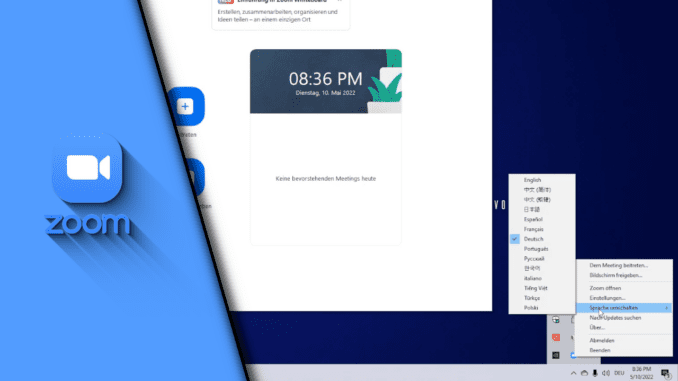
Zoom Sprache ändern
Heutzutage laufen viele Programme standarmäßig auf Englisch. Doch was ist, wenn die eigenen Sprachkenntnisse vielleicht nicht sonderlich gut sind, oder man generell eine andere Sprache wünscht? Wir zeigen wir, wie du in Zoom die Sprache ändern kannst und auf diese Weise das Programm in deiner präferierten Sprache nutzen kannst. Dabei unterscheidet es sich ganz start, wo du die Sprache ändern willst, da die Browser-Funktionen und die App voneinander losgelöst funktionieren und eingestellt werden müssen. Um alle Fälle abzudecken, erklären wir die im Folgenden natürlich beide Lösungswege, damit du auf jeden Fall die passende Lösung für dich findest.
Spracheinstellungen in der Zoom App sind nicht intuitiv:
Normalerweise haben Programme eigene Einstellungsmöglichkeiten, in denen sich auf die Sprache ändern lässt. Während Zoom durchaus viele Einstellungen bietet, findet man dort allerdings keine Möglichkeiten zur Sprachänderungen. Diese sind an anderer Stelle untergebracht, was unserer Meinung nach nicht intuitiv ist und bei Benutzern zu Fragen führen könnte. Nicht zuletzt war das auch für uns der Grund dieses Tutorial aufzubereiten, da wir selbst die entsprechende Funktion suchen mussten.
Schritt-für-Schritt Anleitung:
So änderst du die Sprache für dein Profil im Browser:
- Öffne die Zoom App
- Klicke in der App auf das Zahnrad
- Wähle ganz unten „Mehr Einstellungen“ um die Browser-Funktionen aufzurufen
- Wechsle in den Reiter „Profil“
- Unter „Sprache“ kannst du die passenden Einstellungen vornehmen
So änderst du die Sprache in der Zoom App:
- Starte die Zoom App
- Suche unten in der Taskleiste nach dem Symbol für Zoom
- Mache einen Rechtsklick darauf
- Wähle „Sprache umschalten“ und wähle die gewünschte Sprache aus
- Zoom startet sich neu
- Fertig!
Wenn man einmal herausgefunden hat, wo sich die gewünschte Funktion befindet, dann ist die Änderung der Sprache in Zoom doch ganz einfach. Wir hoffen, dass dir unser Tutorial dabei helfen konnte, die nicht sonderlich intuitive Option in Zoom zu finden und wünschen dir nun viel Erfolg bei deinen Video-Meetings. Wir freuen uns gerne auch auf deinen Besuch auf unserem Youtube-Kanal, wo du noch viele weitere Informationen finden kannst.
Video-Anleitung:
Links mit * sind Affiliate-Links. Durch den Kauf über diesen Link erhalten wir einen Teil des Kaufpreises als Provision, ohne dass für dich Mehrkosten entstehen. Das hilft uns die hier vorhandenen Angebote für dich weiter auszubauen! Danke!

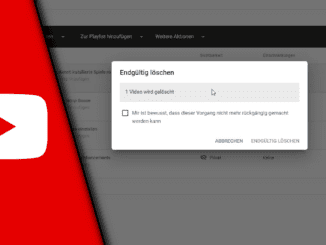
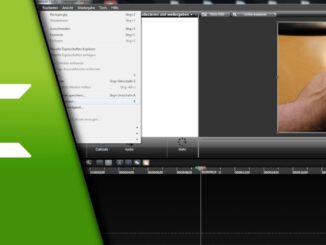
Hinterlasse jetzt einen Kommentar